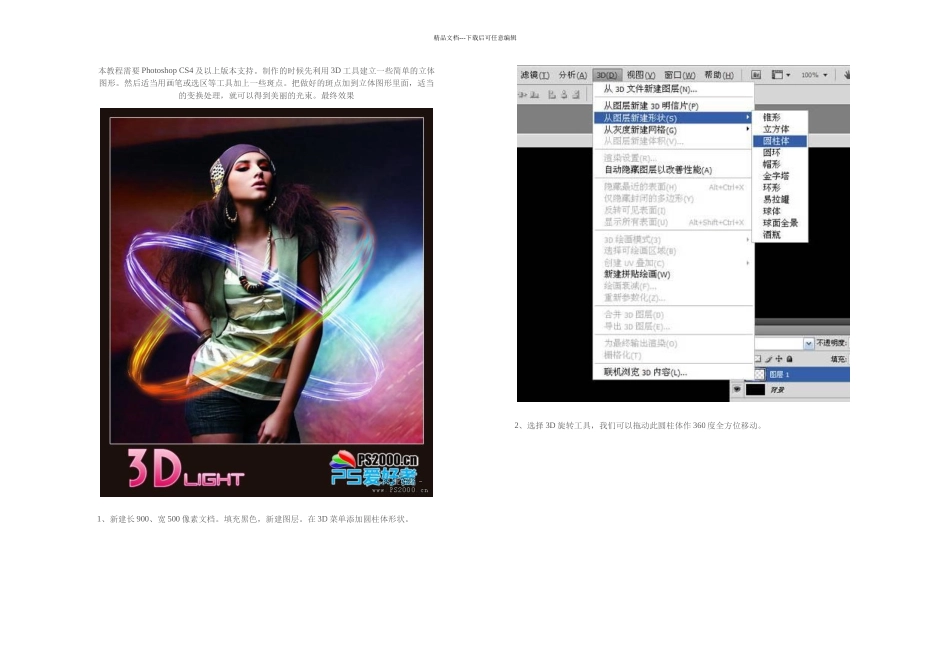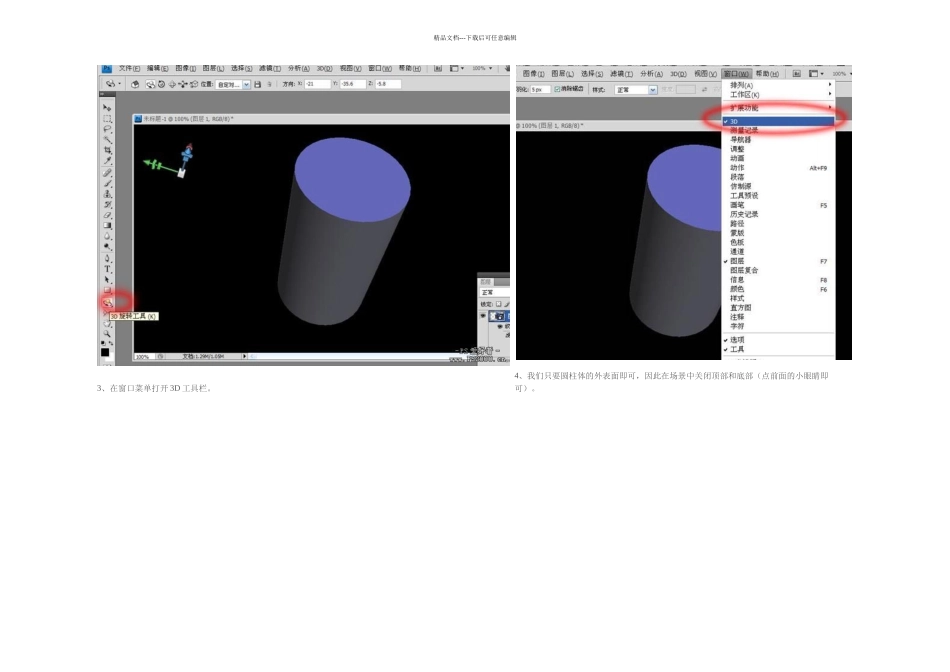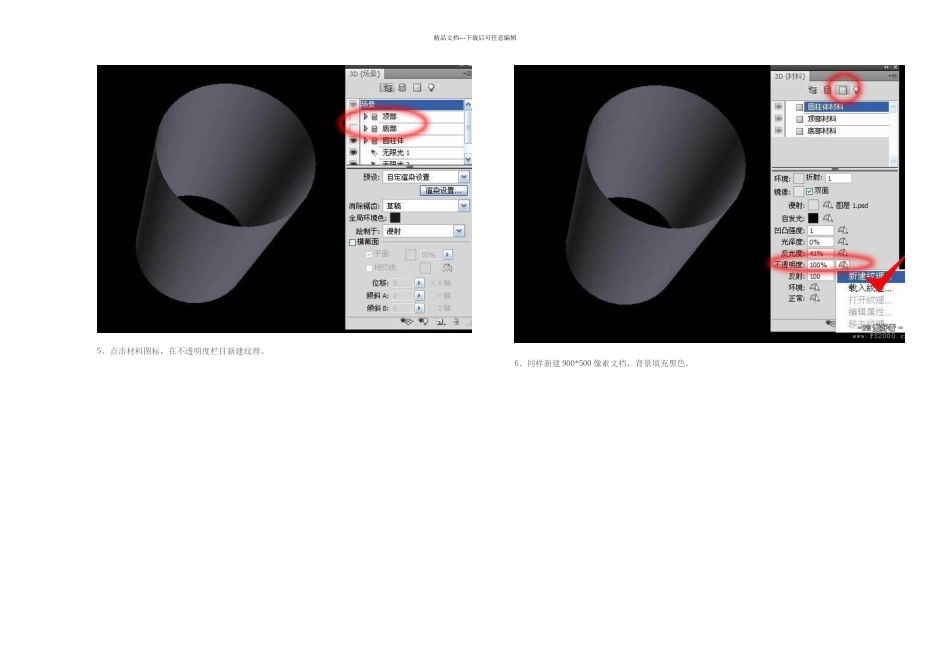精品文档---下载后可任意编辑本教程需要 Photoshop CS4 及以上版本支持。制作的时候先利用 3D 工具建立一些简单的立体图形。然后适当用画笔或选区等工具加上一些斑点。把做好的斑点加到立体图形里面,适当的变换处理,就可以得到美丽的光束。最终效果1、新建长 900、宽 500 像素文档。填充黑色,新建图层。在 3D 菜单添加圆柱体形状。2、选择 3D 旋转工具,我们可以拖动此圆柱体作 360 度全方位移动。精品文档---下载后可任意编辑3、在窗口菜单打开 3D 工具栏。4、我们只要圆柱体的外表面即可,因此在场景中关闭顶部和底部(点前面的小眼睛即可)。精品文档---下载后可任意编辑5、点击材料图标,在不透明度栏目新建纹理。6、同样新建 900*500 像素文档,背景填充黑色。精品文档---下载后可任意编辑7、打开纹理,接下来我们要编辑纹理图案了。8、将前景色设为白色,选择 45 像素画笔,硬度为 0。按下图参数依次设定。精品文档---下载后可任意编辑9、新建图层,和鼠标拖出白点图形。10、Ctrl+复制图层,动感模糊。将此图层不透明度设为 60%,保存后退出。精品文档---下载后可任意编辑11、此时刚刚建立的纹理已经应用到此圆柱体表面。现在看起来偏暗了一些,选择“自发光”。12、将“自发光”设为白色,现在看起来美丽多了。精品文档---下载后可任意编辑13、添加外发光图层样式。操作方法跟 CS4 以前的版本完全一样。14、选择 3D 旋转工具,将此圆柱体高度变短。(具体操作方法见下图说明,X 轴和 Y 轴分别控制横向和纵向长度,Z 轴是控制高度的。做过 3D 的朋友应该都知道这点)15、同样方法拖动 X 轴和 Y 轴将圆柱体放大。与 Z 轴不同的是,向左是缩小,向右是放大。至此,炫光制作完成。精品文档---下载后可任意编辑16、打开素材图片,将制作好的 3D 炫光拖入素材,使用 3D 旋转工具调整大小和位置添加图层蒙版,将不需要的部分去除。精品文档---下载后可任意编辑最终效果: